最適なオンライン写真ストレージをお探しの場合は、おめでとうございます!この記事では、写真用の3つの異なるクラウドストレージを紹介し、クラウドストレージを管理してユーザーパフォーマンスを向上させる効率的な方法も提供します。

● 大量の写真などをクラウドにバックアップしたいのですがおすすめはなんでしょうか。グーグルフォトは除きます。
● 携帯で撮った写真をパソコンで保管したいのですがどのアプリがおすすめですか?今まで携帯とパソコンでアイクラウドだったのですが、パソコンのアイクラウドの写真がエラーになってしまい使えなくなってしまいました。どなたかわかる方いらっしゃいますか?説明が下手でごめんなさい。
● 写真を大量に保存できるクラウドサービスを教えてください。出来れば無料のもので、iCloud、Googleフォト、Yahoo以外でお願いします。
- Yahoo知恵袋からの質問
以上はYahoo知恵袋から検索された一部のユーザーからの質問です。携帯の普遍使用により、写真や動画などのデータ保存もますます重要になっています。多くのユーザーは写真や動画などのデータをクラウドサービスに保存しています。
クラウドサービスのご紹介の前に、まず写真用クラウドサービスを使うメリットについて説明します。
スマホで撮った写真をスマホ本体に保存していれば、その写真は「撮ったスマホ」からしかみれません。クラウドにデータを保存していれば、そのデータをどこでも、どんなデバイスでも見ることができます。それも、一眼カメラで撮った写真をクラウド上に保存していれば、パソコンからも見れるし、スマホ・タブレットからも閲覧可能です。
スマホやPC、全ての電子機器に言えることですが、機械はいつ壊れるかわかりません。データをクラウドサービスに保存すれば、データの損失に心配する必要がなくなります
では、写真保存に最適なクラウドストレージはどれでしょうか?
写真保存のために、どのクラウドストレージをおすすめですか?写真に最適な無料のクラウドストレージはどれですか?このパートでは、写真を保存するための4つの人気のあるクラウドストレージを紹介し、それらの特別な機能、ストレージ容量、および価格を比較します。
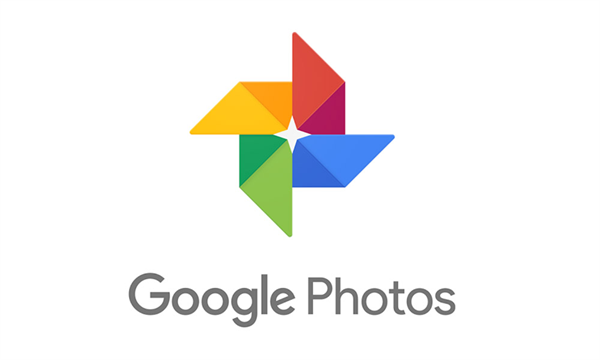
Googleフォトは、Googleアカウントを持っていれば、誰でも簡単に利用できる画像の保存・共有サービスであり、写真や動画を保存するための15GBの無料ストレージをユーザーに提供します。大量の写真の写真動画が自動で保存できるのはもちろん、写真編集や検索、整理、共有する機能も充実しています。それに、Googleフォトで人物名や場所などのキーワードを入れて検索すると、該当する写真が自動で表示されます。
ただし、2021年6月1日以降、Googleフォトの無制限の保存容量が終了となるにつれて、GoogleフォトはGoogleドライブやGmailと割り当て15GBのストレージ容量を共有するようになります。そのゆえ、Googleフォトの空き容量はすぐに消費され、使えなくなっています。多くのユーザーはGoogleフォトの容量制限に悩まされ、アカウントをアップグレードすることにしました。

SmugMugが所有するFlickrは、写真をアップロードして世界中に展示したり、他のユーザーからコメントを受け取ったりできるオンライン写真保存サイトです。また、多くのプロやアマチュアの写真家をフォローし、たくさんの素晴らしい画像(Instagramなど)を鑑賞できる素晴らしいコミュニティとして、ユーザーに大変好かれています。クリーンでシンプルなインターフェースと大量のストレージスペースを備えたFlickrは、世界中で大規模なユーザーベースを獲得しています。
Flickrは、無料の写真ストレージとして、Tag、Photostream、Statesなどの便利な機能をユーザーに提供しています。これらの機能の中で、特に強調すべきなのはStates機能です。States機能を利用して、Flickrが画像を閲覧したユーザーとその画像がどのように表示されたかを示す統計を提供できます。これは、ブランドを成長させる方法としてFlickrを使用することを計画している人にとって非常に効果的です。
Flickrのストレージ容量については、すべてのユーザーが合計1000枚の写真/ビデオを無料でアップロードできます。ご覧のとおり、Flickrのストレージ制限は、ストレージ容量ではなく、写真/ビデオの数に基づいています。このようにして、1,000の上限に達しない限り、画像を圧縮せずにFlickrにバックアップできます。一方、より多くの画像をアップロードしたい場合は、Flickr FreeをFlickr Proにアップグレードして、月額$5.99または年額$49.99で無制限のストレージを取得できます。
Dropboxは、ユーザーが写真、ビデオ、ファイル(特にRAWファイル)を保存するための便利なクラウドストレージです。無料ユーザーに2GBの空き容量を提供し、ドキュメントのアップロードと共有、ファイルのダウンロードだけでなく、意図せずに削除されたファイルを復元するのに役立つ機能も提供されます。また、Facebookと統合されているため、Dropboxを使用するとソーシャルネットワークから写真を簡単に転送できます。
ただし、Dropboxはオンライン編集またはタグ付け機能を提供していません。画像を保存するための安全な場所であり、権限を設定しない限り、他の人に表示されることはありません。それで、Dropboxは、画像のバックアップにオンラインプラットフォームのみを選択したい場合に適しています。
2GBの無料ストレージしかないことを考えると、ユーザーはより多くのストレージスペースを取得するためにDropboxをサブスクライブする必要があるかもしれません。Dropboxアカウントをアップグレードする場合は、以下の料金表を参照してください。
| ターゲット | プラン | 価格 | ストレージ | |
|---|---|---|---|---|
| Dropbox | 個人 | Basic | 無料 | 2GB |
| Plus | 1500円/月 | 2TB | ||
| Family | 2500円/月 | 2TBを共有 | ||
| ビジネス | Professional | 2400円/月 | 3TB | |
| Professional+eSign | 3650円/月 | 3TB | ||
| Standard | 月1500円/ユーザー | 5TB | ||
| Advanced | 月2400円/ユーザー | 必要に応じた容量 |
pCloudは、個人、グループ、専門家がデータやファイルを保存できるようにする安全なクラウドドライブです。クラウド上にあるため、ユーザーはどこからでも、電話、コンピューター、ラップトップなどのデバイスから、pCloud内のファイルに簡単にアクセスできます。
テクニカルクラウドドライブとして、pCloudは、同僚とコラボレーションする場合にプロジェクトを加速するのに役立ちます。また、ダウンロード、共有、削除などの基本的な機能も提供します。また、pCloudは、30日以内に削除されたファイルのファイルリビジョンを提供します。一方、寛大なpCloudは、ユーザーに10GBの無料ストレージスペースを提供します。これは、個人的な使用には十分です。
市場に出回っている他の写真用クラウドと比較すると、pCloudは1回限りのサブスクリプションオプションを提供しているため、非常に特別です(業界でそのオプションを提供している企業はごくわずかです)。したがって、より多くのストレージを購入すると、次のような計画が立てられます。
| プラン | 月間 | 年間 |
|---|---|---|
| プレミアム500GB | $4.99 | $49.99 |
| プレミアムプラス2TB | $9.99 | $99.99 |
つまり、アカウントをアップグレードする予定がない場合は、写真をpCloudにアップロードできます。プロの写真家であり、あるいはビジネスユーザーであれば、絶妙な写真を捜すためにコミュニティを提供するFlickrに頼ることができます。対照的に、Facebookの常習者で、常に写真を転送して保存する場合は、Dropboxにサポートを依頼できます。
上記のコンテンツを読んだ後、無料で利用できる最高ののオンライン写真ストレージはどれだと思いますか?実際、それはご自身ののニーズおよび状況に依存します。または、各クラウドドライブには独自の利点があるため、複数のクラウドを同時に利用することも珍しくありません。これらのクラウドを適切に管理できない場合、目的の写真に移動してアクセスするのは困難になります。では、これらのオンラインストレージを効率的に管理するにはどうすればよいでしょうか。こういう場合は、最高のマルチクラウド管理ツールーMultCloudに支援を求めることができます。
MultCloudは、複数のクラウドストレージを統合管理できる無料のWebアプリです。クラウドサービス間でファイルを転送したり、同期することができるだけでなく、アップロード、ダウンロード、切り取り、コピー、貼り付け、移動、削除、再命名などのオンラインファイル管理もできます。MultCloudは現在、Googleドライブ、Googleフォト、OneDrive、Dropbox、MEGA、FTP、Wasabi、iCloud写真、Sharepointなどを含む30を超えるクラウドをサポートしています。
MultCloudの素晴らしい機能
では、MultCloudを使用して無料のオンライン写真ストレージを管理するための詳細な手順を紹介します。
ステップ1.ご希望のメールアドレスでMultCloudにサインアップします。
ステップ2.「クラウドを追加」を押して、Dropbox、Flickr、pCloudのアイコンをそれぞれクリックして、指示に従ってアカウントをMultCloudのインターフェースに追加します。
注:MultCloudに一度に追加できるアカウントは一つだけです。複数のクラウドアカウントを追加するには、この手順を繰り返してください。
ステップ3.すべてのクラウドアカウントを追加完了したら、クラウドに保存されたデータを自在に管理できるようになりました。MultCloudは多くのデータ管理機能をユーザーに提供し、しかも無料でほとんどすべての機能をご利用いただけます。
Dropboxのデータを管理したい場合は、Dropboxを開き、メインインターフェイスにファイルとデータが表示されます。管理したいファイル/写真を選択して、ダウンロード、共有、切り取り、削除、プレビューなど、実行できる操作はたくさんあります。
ヒント:同様の手順に従って、Flickr、pCloudなどのオンラインストレージを管理することもできます。
「クラウド転送」機能は、複数のクラウド間でファイルを直接転送でき、ビッグデータの移行に特に適しています。たとえば、DropboxからFlickrに写真を転送する場合は、「クラウド転送」に移動し、Dropboxを転送元として選択し、Flickrを転送先として選択します。MultCloudはクラウドマネージャー業界で最高の転送速度を提供し、時間を大幅に節約できます。
データの損失や損傷が心配する場合は、「クラウド同期」機能を使用して、あるクラウドから別のクラウドにデータを直接同期できます。また、MultCloudは、ユーザーがファイルをより適切に同期できるように、「リアルタイム同期」、「一方向同期」、および「双方向同期」を提供しています。たとえば、Dropboxの複数アカウントを同期する場合は、「クラウド同期」にサポートを依頼できます。
「クラウドバックアップ」に入り、Flickrをバックアップ元として選択し、Dropboxをバックアップ先として選択して、「今すぐバックアップ」をクリックすると、FlickrからDropboxにバックアップが開始されます。
「タスクリスト」で実行したタスクを管理できます。例えば、バックアップタスクの横にある設定ボタンをクリックして、ログ表示、復元、バージョンなどのオプションがあります。
ヒント:
この記事では、写真保存にGoogleフォト、Flickr、Dropbox、pCloudの4つの無料オンライン写真ストレージをおすすめました。写真共有クラウドサービスは無料で簡単に使えるため、個人から企業まで利用が広がっています。自分の用途に合わせて写真共有クラウドサービスを選びましょう。
また、この記事では、これらのクラウドおよびクラウドに保存されたデータをより効率的に管理できるサービスMultCloudについても紹介しました。複数のクラウドストレージをお持ちの場合は、MultCloudを使用して、それらのクラウド内のデータを管理できるようにすることをお勧めします。
最後までお読みいただきありがとうございました。MultCloudについてより詳しい情報は機能ページで確認できます。